Фасцикли „Штампачи“ се приступа тако што се дође до контролне табле, а затим се отвори фасцикла „Уређаји и штампачи“. Мапа Принтерс приказује све инсталиране штампаче на рачунару и омогућава вам приступ разним поставкама штампача.

Ако вам је често потребно да отворите фасциклу Штампачи да бисте променили поставке штампача, можете да креирате пречицу на радној површини или да је прикачите на траку задатака. У овом водичу видећемо како да креирамо пречицу на радној површини до фасцикле „Штампачи“ и како прикачити фасциклу „Штампачи“ на траку задатака.
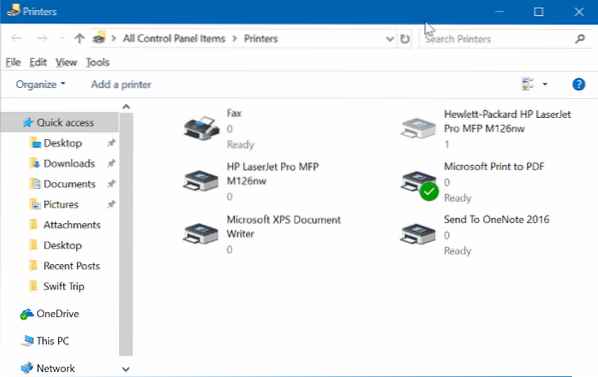
Направите пречицу на радној површини за фасциклу „Штампачи“ у оперативном систему Виндовс 10
Довршите дата упутства да бисте креирали пречицу на радној површини до фасцикле Штампачи у оперативном систему Виндовс 10.
Корак 1: Десни клик на празном месту на радној површини кликните Нова а затим кликните Пречица да бисте отворили чаробњак за креирање пречица.
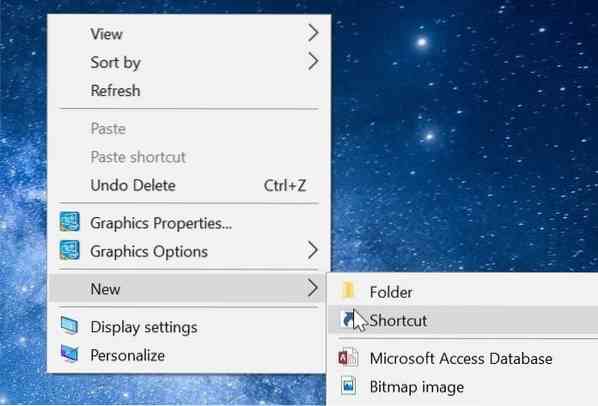
Корак 2: У поље локације откуцајте следећу путању:
рундлл32.еке схелл32.длл, СХХелпСхортцутс_РунДЛЛ ПринтерсФолдер
Кликните Следећи дугме.
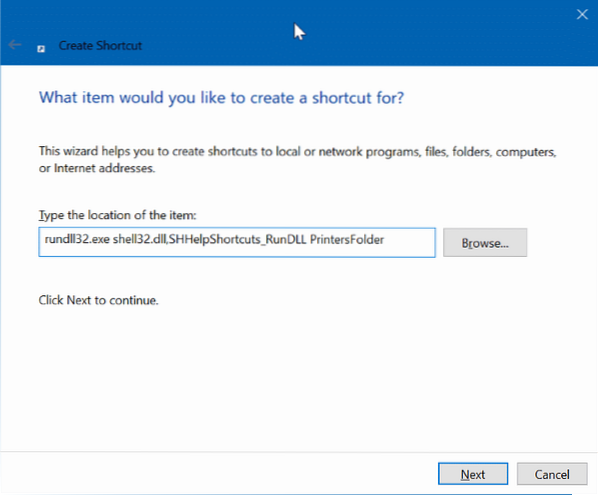
Корак 3: Сада унесите име пречице. Ми га именујемо као Штампачи јер је пречица за директоријум штампача.
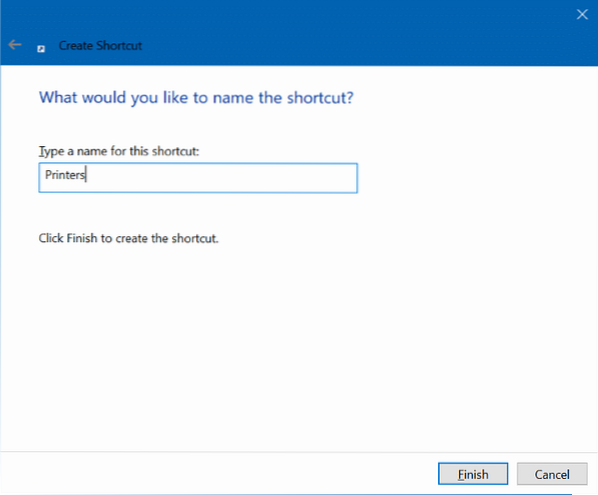
Корак 4: На крају кликните на Заврши дугме за креирање пречице за фасциклу штампача на радној површини и затварање чаробњака.
Сада можете да кликнете на нову пречицу мапе Штампач на радној површини да бисте отворили фасциклу Штампачи. Као што видите, нова пречица нема одговарајућу икону. Дакле, променимо и икону.
Корак 5: Десни клик на новој пречици мапе Принтерс на радној површини и кликните Својства да отвори своја својства.
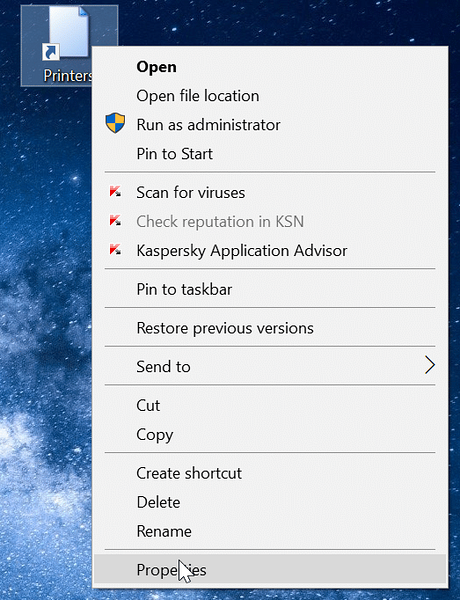
Корак 6: Под Пречица таб, кликните Промени икону дугме. Кликом на дугме Промени икону отвара се нови дијалог. Ево, укуцај % СистемРоот% \ Систем32 \ СХЕЛЛ32.длл у пољу, а затим изаберите икону штампача.
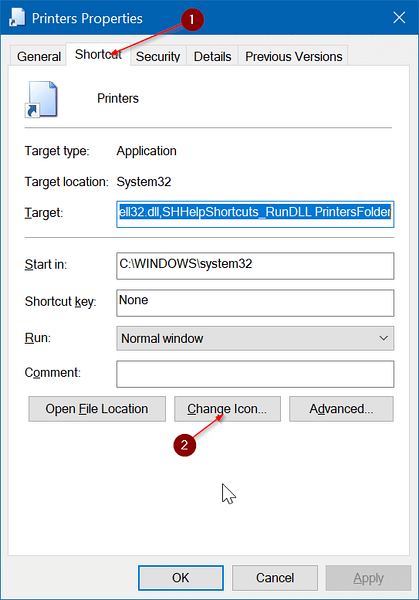
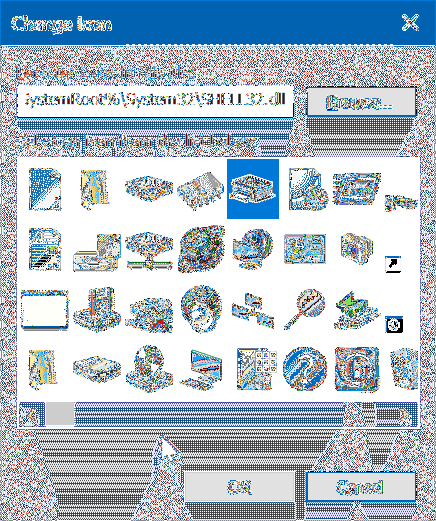
Кликните У реду а затим кликните Применити дугме. То је то! Сада сте додали икону штампача у пречицу мапе Принтерс на радној површини.
Прикачите фасциклу Штампачи на траку задатака у оперативном систему Виндовс 10
Корак 1: Следите упутства дата горе да бисте креирали пречицу фасцикле „Штампачи“ на радној површини.
Корак 2: Превуците и испустите пречицу мапе Штампачи на подручје траке задатака да бисте је закачили на траку задатака.

 Phenquestions
Phenquestions


